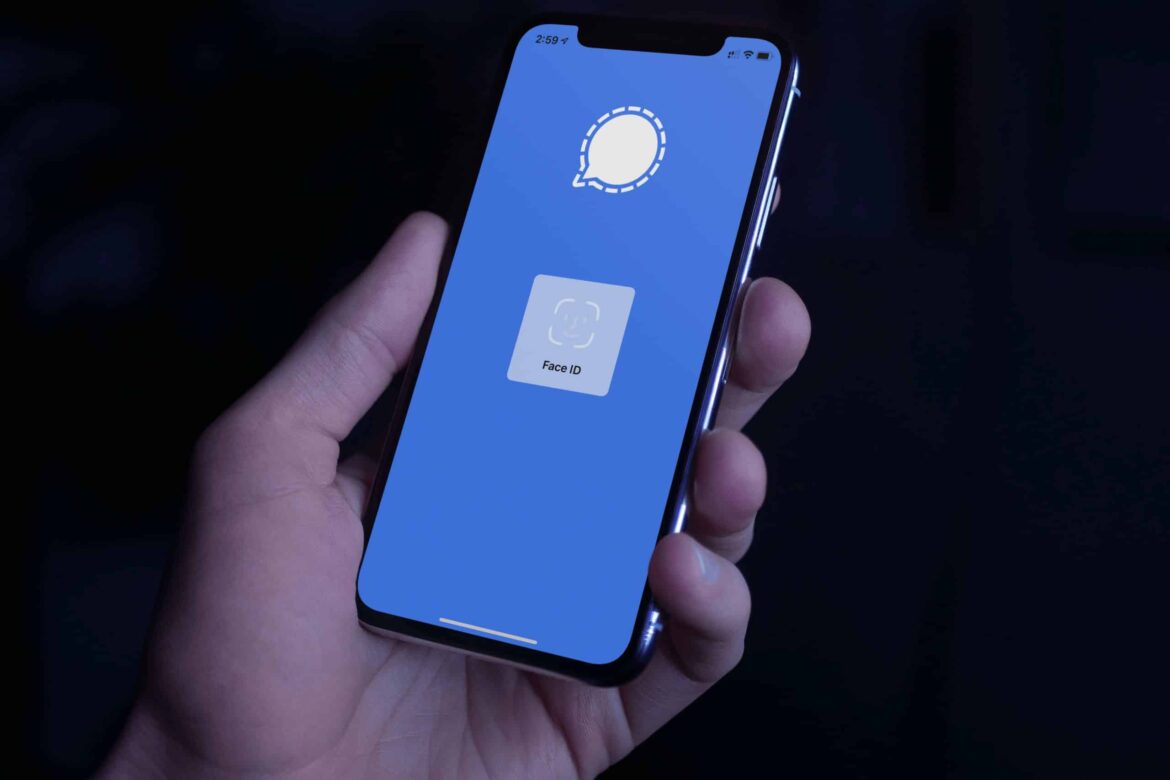613
時々Signalアプリをアップデートする必要があります。これはAndroidでもiOSでもとても簡単です。
Signalのアップデート方法
Signalが常にスムーズに動作し、最新の機能を利用できるようにするためには、メッセンジャーを常に最新の状態に保つことが重要です。
- アプリを自動アップデートするように設定している場合、通常は何もしなくても最新バージョンを入手できます。
- そうでない場合は、AndroidスマートフォンでGoogle PlayストアとSignalアプリを開いてください。
- 新しいバージョンがあれば、「アップデート」と表示されるので、アプリをアップデートしたい場合はクリックしてください。
- アップデートが保留されていない場合、「アンインストール」か「開く」のオプションしかありません。
- 新機能の下に、シグナルの最終更新日が表示されます。
- もう一つの選択肢は、Playストアの右上にあるイニシャルの丸いアイコンをクリックし、「アプリとデバイスの管理」をクリックすることです。利用可能なアップデート」の下に、アップデートが利用可能なアプリの完全な概要が表示されます。
- iOSの場合も手順はほぼ同じです。App Storeを開き、アプリを検索する。新しいバージョンがある場合は、と表示されます。